Page 1

Dell OptiPlex 9010/7010 Mini-Tower
Príručka majiteľa
Regulačný model: D09M
Regulačný typ: D09M003
Page 2

Poznámky, upozornenia a výstrahy
POZNÁMKA: POZNÁMKA uvádza dôležité informácie, ktoré umožňujú lepšie využitie počítača.
VAROVANIE: UPOZORNENIE označuje možné poškodenie hardvéru alebo stratu údajov a uvádza, ako sa vyhnúť
problému.
VÝSTRAHA: VÝSTRAHA označuje možné poškodenie majetku, osobné zranenie alebo smrť.
Copyright © 2015 Dell Inc. Všetky práva vyhradené. Tento produkt je chránený zákonmi USA a ďalšími medzinárodnými zákonmi o
autorských právach a duševnom vlastníctve. Dell™ a logo Dell sú ochrannými známkami spoločnosti Dell Inc. v Spojených štátoch a/
alebo ďalších jurisdikciách. Všetky ostatné tu uvedené značky a názvy môžu byť ochranné známky ich príslušných spoločností.
2015 – 01
Rev. A02
Page 3
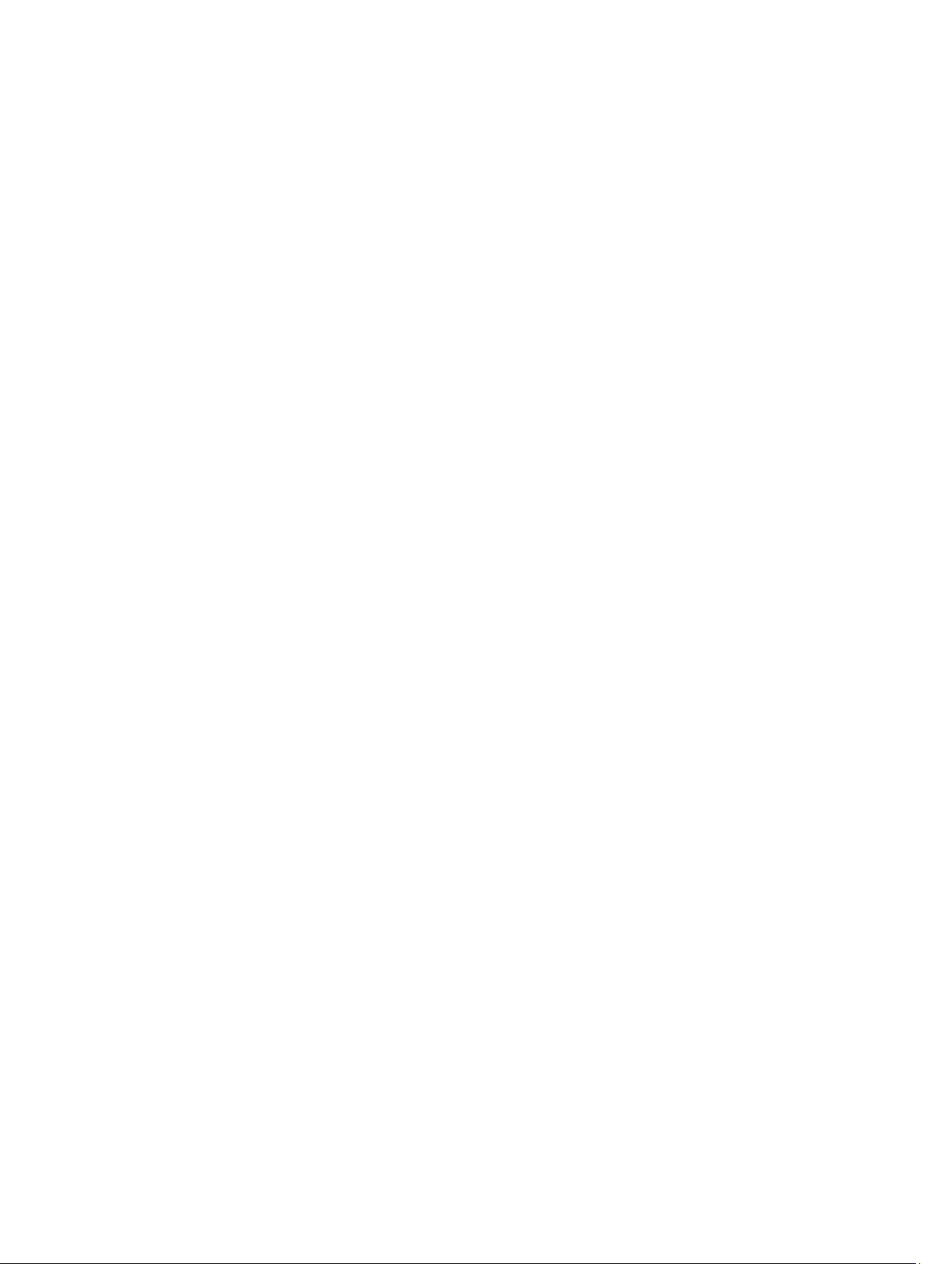
Obsah
1 Práca na počítači.........................................................................................................................5
Pred servisným úkonom v počítači........................................................................................................................... 5
Vypnutie počítača..................................................................................................................................................... 6
Po dokončení práce v počítači..................................................................................................................................6
2 Demontáž a inštalácia komponentov.......................................................................................8
Odporúčané nástroje................................................................................................................................................ 8
Demontáž krytu.........................................................................................................................................................8
Inštalácia krytu......................................................................................................................................................... 8
Demontáž spínača vniknutia do skrinky....................................................................................................................9
Inštalácia spínača vniknutia do skrinky..................................................................................................................10
Demontáž karty miestnej bezdrôtovej siete (WLAN)..............................................................................................10
Inštalácia karty WLAN............................................................................................................................................11
Demontáž predného rámu...................................................................................................................................... 11
Inštalácia predného rámu.......................................................................................................................................13
Demontáž rozširujúcich kariet................................................................................................................................13
Inštalácia rozširujúcej karty................................................................................................................................... 14
Návod k pamäťovým modulom...............................................................................................................................14
Demontáž pamäte...................................................................................................................................................15
Inštalácia pamäte................................................................................................................................................... 15
Demontáž gombíkovej batérie................................................................................................................................ 15
Inštalácia gombíkovej batérie.................................................................................................................................16
Demontáž pevného disku........................................................................................................................................16
Inštalácia pevného disku........................................................................................................................................17
Demontáž optickej jednotky....................................................................................................................................18
Inštalácia optickej jednotky....................................................................................................................................19
Demontáž reproduktora..........................................................................................................................................19
Inštalácia reproduktora.......................................................................................................................................... 20
Demontáž napájacieho zdroja................................................................................................................................ 20
Inštalácia napájacieho zdroja.................................................................................................................................23
Demontáž chladiča................................................................................................................................................. 23
Inštalácia zostavy chladiča.....................................................................................................................................24
Demontáž procesora.............................................................................................................................................. 25
Inštalácia procesora...............................................................................................................................................25
Demontáž ventilátora systému............................................................................................................................... 25
Inštalácia ventilátora systému................................................................................................................................26
Demontáž tepelného snímača.................................................................................................................................26
Inštalácia predného tepelného snímača................................................................................................................ 28
Page 4

Demontáž spínača napájania..................................................................................................................................28
Inštalácia spínača napájania..................................................................................................................................30
Demontáž vstupno-výstupného (I/O) panela.......................................................................................................... 30
Inštalácia vstupno-výstupného panela...................................................................................................................32
Demontáž systémovej dosky...................................................................................................................................32
Komponenty systémovej dosky.............................................................................................................................. 35
Inštalácia systémovej dosky...................................................................................................................................36
3 Program System Setup (Nastavenie systému).....................................................................37
Zavádzacia postupnosť.......................................................................................................................................... 37
Navigačné klávesy..................................................................................................................................................37
Možnosti programu System Setup..........................................................................................................................38
Aktualizácia systému BIOS ....................................................................................................................................47
Nastavenia prepojky...............................................................................................................................................47
Systémové heslo a heslo pre nastavenie............................................................................................................... 47
Nastavenie systémového hesla a hesla pre nastavenie..................................................................................48
Vymazanie alebo zmena existujúceho systémového hesla a/alebo hesla pre nastavenie............................. 48
Zrušenie systémového hesla............................................................................................................................49
4 Diagnostika.................................................................................................................................50
Diagnostika Vylepšené vyhodnotenie systému pred zavedením (Enhanced Pre-Boot System Assessment
– ePSA)................................................................................................................................................................... 50
5 Odstraňovanie problémov vášho počítača........................................................................... 51
Diagnostika pomocou kontrolky napájania............................................................................................................ 51
Zvukový kód............................................................................................................................................................ 52
Chybové hlásenia....................................................................................................................................................52
6 Technické údaje........................................................................................................................59
7 Kontaktovanie spoločnosti Dell ..............................................................................................66
Page 5

1
Práca na počítači
Pred servisným úkonom v počítači
Dodržiavajte nasledujúce bezpečnostné pokyny, aby ste sa vyhli prípadnému poškodeniu počítača a zaistili svoju osobnú
bezpečnosť. Pokiaľ nie je uvedené inak, každý postup uvádzaný v tomto dokumente predpokladá, že sú splnené
nasledujúce podmienky:
• Prečítali ste si bezpečnostné informácie, ktoré boli dodané spolu s počítačom.
• Komponent možno vymeniť alebo (ak bol zakúpený osobitne) namontovať podľa postupu demontáže v opačnom
poradí krokov.
VÝSTRAHA: Pred otvorením krytu a panelov počítača odpojte všetky zdroje napájania. Po dokončení práce vnútri
počítača znova nainštalujte všetky kryty, panely a skrutky pred tým, než počítač pripojíte k zdroju napájania.
VÝSTRAHA: Skôr než začnete pracovať vnútri počítača, prečítajte si bezpečnostné pokyny dodané s počítačom.
Ďalšie informácie o bezpečnosti a overených postupoch nájdete na stránke so zákonnými požiadavkami na adrese
www.dell.com/regulatory_compliance .
VAROVANIE: Veľa opráv smie vykonávať iba oprávnený servisný technik. Vy môžete vykonávať iba postupy
riešenia problémov a jednoduché opravy, na ktoré vás oprávňuje dokumentácia k produktu alebo pokyny
internetového alebo telefonického tímu servisu a technickej podpory. Na škody spôsobené opravami, ktoré neboli
autorizované spoločnosťou Dell, sa nevzťahuje záruka. Prečítajte si bezpečnostné informácie, ktoré boli dodané
spolu s produktom, a dodržujte ich.
VAROVANIE: Uzemnite sa pomocou uzemňovacieho remienka na zápästí alebo opakovaným dotýkaním sa
nenatretého kovového povrchu (ako napr. konektora na zadnej strane počítača), aby ste predišli elektrostatickému
výboju.
VAROVANIE: So súčiastkami a kartami zaobchádzajte opatrne. Nedotýkajte sa komponentov ani kontaktov na
karte. Kartu držte za jej okraje alebo za jej kovový montážny držiak. Komponenty ako procesor držte za okraje, nie
za kolíky.
VAROVANIE: Ak odpájate kábel, ťahajte ho za konektor alebo pevný ťahací jazýček, nie za samotný kábel.
Niektoré káble majú konektor zaistený západkami; pred odpojením takéhoto kábla stlačte západky. Konektory od
seba odpájajte plynulým ťahom v rovnom smere – zabránite tým ohnutiu kolíkov. Skôr než niektorý kábel zapojíte,
presvedčte sa, či sú oba konektory správne orientované a zarovnané.
POZNÁMKA: Farba počítača a niektorých komponentov sa môže odlišovať od farby uvádzanej v tomto dokumente.
V záujme predchádzania poškodeniu počítača vykonajte pred začatím prác vo vnútri počítača nasledujúce kroky.
1. Pracovný povrch musí byť rovný a čistý, aby sa nepoškriabal kryt počítača.
2. Vypnite počítač (pozrite časť Vypnutie počítača).
VAROVANIE: Ak chcete odpojiť sieťový kábel, najskôr odpojte kábel z počítača a potom ho odpojte zo
sieťového zariadenia.
3. Odpojte od počítača všetky sieťové káble.
5
Page 6

4. Odpojte počítač a všetky pripojené zariadenia z elektrických zásuviek.
5. Stlačením a podržaním hlavného spínača odpojeného počítača uzemnite systémovú dosku.
6. Demontujte kryt.
VAROVANIE: Skôr než sa dotknete akéhokoľvek komponentu vo vnútri počítača, uzemnite sa dotykom
nenatretého kovového povrchu, napríklad kovovej zadnej strany počítača. Počas práce sa pravidelne
dotýkajte nenatreného kovového povrchu, aby sa rozptýlila statická elektrina, ktorá by mohla poškodiť
vnútorné komponenty.
Vypnutie počítača
VAROVANIE: Skôr než vypnete počítač, uložte a zatvorte všetky otvorené súbory a zatvorte všetky otvorené
programy, aby ste zabránili strate údajov.
1. Vypnite operačný systém:
• V systéme Windows 8:
– Používanie zariadenia podporujúceho dotyky:
a. Prejdite prstom od pravého okraja obrazovky, otvorte ponuku kľúčových tlačidiel a vyberte možnosť
Settings (Nastavenia).
b. Vyberte , potom kliknite na tlačidlo Vypnúť.
– Používanie myši:
a. Presuňte kurzor do pravého horného rohu obrazovky a kliknite na možnosť Settings (Nastavenia).
b. Kliknite na a kliknite na tlačidlo Vypnúť.
• V systéme Windows 7:
1. Kliknite na položku Štart .
2. Kliknite na položku Vypnúť.
alebo
1. Kliknite na položku Štart .
2. Kliknite na šípku v dolnom pravom rohu ponuky Štart podľa obrázka a kliknite na položku Vypnúť.
2. Skontrolujte vypnutie počítača a všetkých pripojených zariadení. Ak sa počítač a pripojené zariadenia nevypli pri
vypínaní operačného systému automaticky, vypnite ich stlačením a podržaním hlavného vypínača po dobu asi 6
sekúnd.
Po dokončení práce v počítači
Po skončení postupu inštalácie súčastí sa pred zapnutím počítača uistite, či ste pripojili všetky externé zariadenia, karty
a káble.
1. Nasaďte kryt.
6
Page 7

VAROVANIE: Pred zapojením sieťového kábla najskôr zapojte kábel do sieťového zariadenia a potom ho
zapojte do počítača.
2. Pripojte k počítaču prípadné telefónne alebo sieťové káble.
3. Pripojte počítač a všetky pripojené zariadenia k ich elektrickým zásuvkám.
4. Zapnite počítač.
5. Ak je to potrebné, spustením programu Dell Diagnostics preverte, či váš počítač funguje správne.
7
Page 8

Demontáž a inštalácia komponentov
Táto časť obsahuje podrobné informácie o odstraňovaní alebo inštalácii komponentov vášho počítača.
Odporúčané nástroje
Postupy uvedené v tomto dokumente môžu vyžadovať použitie nasledujúcich nástrojov:
• Malý plochý skrutkovač
• Krížový skrutkovač
• Malé plastové páčidlo
Demontáž krytu
2
1. Postupujte podľa pokynov uvedených v časti
2. Vytiahnite nahor uvoľňovaciu západku krytu, nadvihnite kryt a odstráňte ho z počítača.
Pred servisným úkonom v počítači
.
Inštalácia krytu
1. Zarovnajte kryt so západkami na skrinke počítača.
2. Zatlačte na kryt, kým nezacvakne na svoje miesto.
3. Postupujte podľa pokynov uvedených v časti
Po dokončení práce v počítači
.
8
Page 9

Demontáž spínača vniknutia do skrinky
1. Postupujte podľa pokynov uvedených v časti
2. Demontujte kryt.
3. Zatlačte spínač smerom dovnútra, uvoľnite a opatrne vytiahnite kábel vniknutia zo systémovej dosky.
Pred servisným úkonom v počítači
.
4. Posuňte spínač vniknutia smerom k dolnej časti skrinky a vyberte ho z počítača.
9
Page 10

Inštalácia spínača vniknutia do skrinky
1. Vložte spínač vniknutia na svoje miesto v zadnej časti skrinky a posunutím nahor ho zaistite.
2. Pripojte kábel vniknutia k systémovej doske.
3. Nainštalujte kryt.
4. Postupujte podľa pokynov uvedených v časti
Po dokončení práce v počítači
.
Demontáž karty miestnej bezdrôtovej siete (WLAN)
1. Postupujte podľa pokynov uvedených v časti
2. Demontujte kryt.
3. Odskrutkujte skrutky, ktoré držia anténny puk na počítači. Vyberte anténny puk z počítača.
4. Stlačte modrú západku a vytiahnite poistku.
Pred servisným úkonom v počítači
.
10
Page 11

5. Nadvihnite a vyberte kartu WLAN z konektora na systémovej doske.
Inštalácia karty WLAN
1. Vložte kartu WLAN do konektora na systémovej doske a zatlačte na ňu, kým sa bezpečne neuchytí na mieste.
2. Uchyťte poistku.
3. Umiestnite anténny puk na konektor a utiahnite skrutky, ktoré ho držia na počítači.
4. Nainštalujte kryt.
5. Postupujte podľa pokynov uvedených v časti
Po dokončení práce v počítači
.
Demontáž predného rámu
1. Postupujte podľa pokynov uvedených v časti
2. Demontujte kryt.
Pred servisným úkonom v počítači
.
11
Page 12

3. Opatrne odtiahnite od skrinky istiace západky predného panela, ktoré sú pri hrane predného panela.
4. Pootočte predným panelom smerom od počítača a uvoľnite od skrinky háčiky na protiľahlom okraji rámu.
12
Page 13

Inštalácia predného rámu
1. Zasuňte háky popri spodnej hrane predného rámu do otvorov na prednej časti skrinky.
2. Natočte rám smerom k počítaču, aby sa istiace spony predného rámu uchytili a zacvakli na miesto.
3. Nainštalujte kryt.
4. Postupujte podľa pokynov uvedených v časti
Po dokončení práce v počítači
.
Demontáž rozširujúcich kariet
1. Postupujte podľa pokynov uvedených v časti
2. Demontujte kryt.
3. Stlačte istiacu západku karty na vnútornej strane a potiahnite západku smerom von na druhej strane.
Pred servisným úkonom v počítači
.
13
Page 14
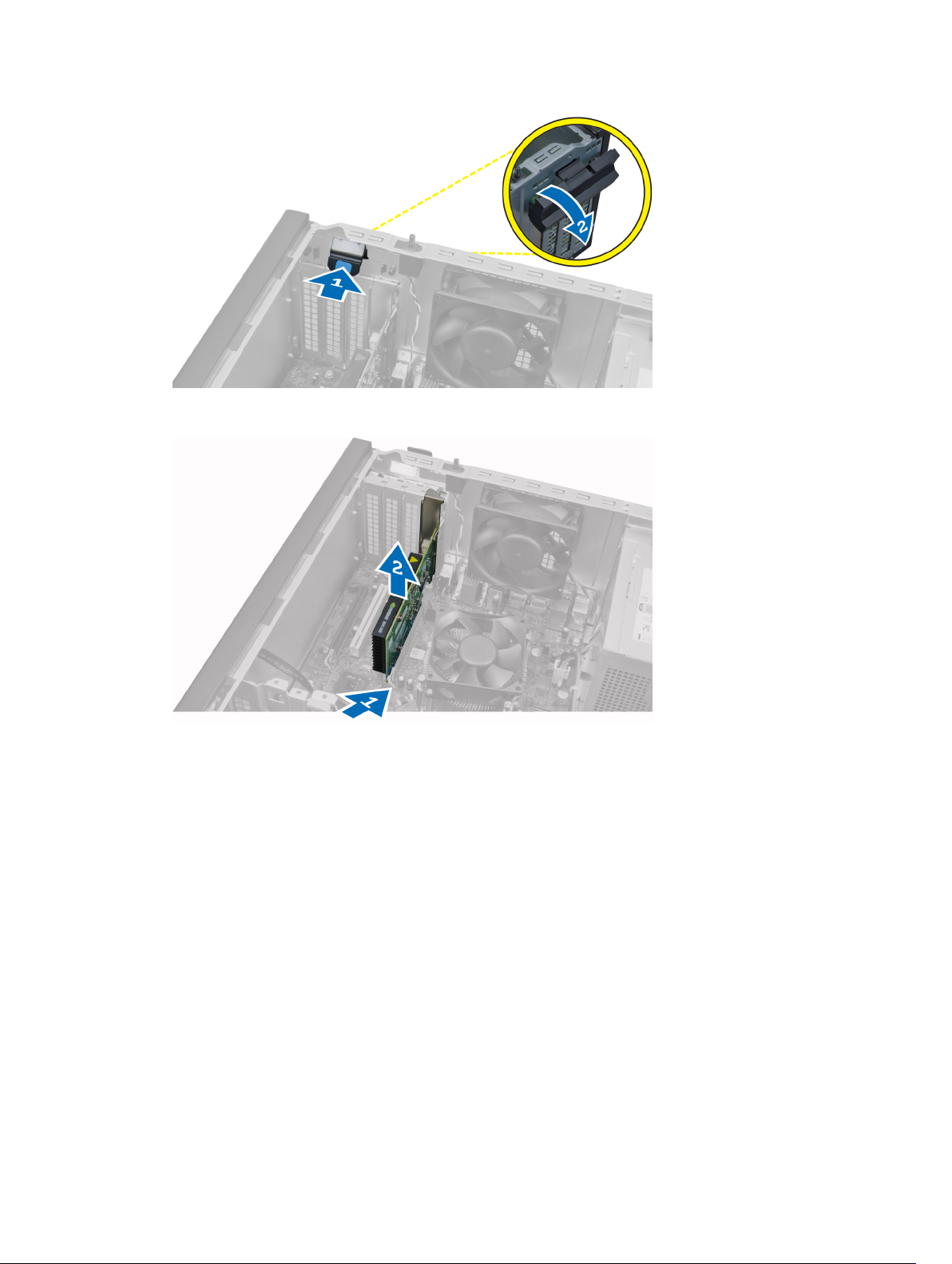
4. Opatrne ťahajte uvoľňovaciu páčku smerom od karty PCIe x16, kým sa istiaca plôška neuvoľní z jamky na karte.
Potom uvoľnite kartu z konektora a vyberte ju zo systémovej dosky.
5. Zopakovaním kroku 4 demontujte aj ostatné rozširujúce karty, ak sú prítomné.
Inštalácia rozširujúcej karty
1. Vložte rozširujúcu kartu do príslušného konektora na systémovej doske a zatlačte na ňu, kým sa bezpečne neuchytí
na mieste.
2. Zopakujte krok 1 aj pre ostatné rozširujúce karty (ak sú prítomné).
3. Nainštalujte kryt.
4. Postupujte podľa pokynov uvedených v časti
Po dokončení práce v počítači
.
Návod k pamäťovým modulom
Pri konfigurácii systémovej pamäte sa riaďte nasledujúcimi všeobecnými pokynmi, aby ste zabezpečili optimálny výkon
svojho počítača:
• Je možné miešať pamäťové moduly rôznych veľkostí (napríklad 2 GB a 4 GB). Všetky osadené kanály však musia
obsahovať identické konfigurácie.
• Pamäťové moduly sa musia inštalovať počnúc od prvej zásuvky.
14
Page 15

POZNÁMKA: Pamäťové zásuvky v počítači môžu byť v závislosti od hardvérovej konfigurácie označené rôzne,
napríklad A1, A2 alebo 1, 2, 3.
• Ak sa pamäťové moduly Quad-rank kombinujú s modulmi Single alebo Dual-rank, moduly Quad-rank sa musia
inštalovať do zásuviek s bielymi uvoľňovacími páčkami.
• Ak sa inštalujú pamäťové moduly rôznych rýchlostí, budú fungovať pri rýchlosti najpomalšieho z pamäťových
modulov.
Demontáž pamäte
1. Postupujte podľa pokynov uvedených v časti
2. Demontujte kryt.
3. Zatlačte na príchytky pamäte na bokoch pamäťových modulov a vyberte pamäťové moduly z konektorov na
systémovej doske.
Pred servisným úkonom v počítači
.
Inštalácia pamäte
1. Zarovnajte drážku na pamäťovej karte so západkou na konektore systémovej dosky.
2. Zatlačte na pamäťový modul, kým uvoľňovacie západky neposkočia naspäť na miesto a neuchytia ho.
3. Nainštalujte kryt.
4. Postupujte podľa pokynov uvedených v časti
Po dokončení práce v počítači
.
Demontáž gombíkovej batérie
1. Postupujte podľa pokynov uvedených v časti
2. Demontujte kryt.
3. Nájdite gombíkovú batériu na systémovej doske.
4. Odstráňte rozširujúce karty.
5. Opatrne stlačte uvoľňovaciu páčku smerom od batérie, aby batéria vyskočila z objímky, potom vyberte gombíkovú
batériu z počítača.
Pred servisným úkonom v počítači
.
15
Page 16

Inštalácia gombíkovej batérie
1. Vložte gombíkovú batériu do objímky na systémovej doske.
2. Zatlačte na gombíkovú batériu smerom nadol, kým uvoľňovacia západka neposkočí naspäť na miesto a neuchytí ju.
3. Nainštalujte rozširujúcu kartu.
4. Nainštalujte kryt.
5. Postupujte podľa pokynov uvedených v časti
Po dokončení práce v počítači
.
Demontáž pevného disku
1. Postupujte podľa pokynov uvedených v časti
2. Demontujte kryt.
3. Odpojte údajový kábel a napájací kábel zo zadnej časti pevného disku.
Pred servisným úkonom v počítači
.
16
Page 17

4. Stlačte obidve modré istiace spony konzoly dovnútra a vyberte konzolu pevného disku zo šachty.
5. Ohnite konzolu pevného disku a vyberte pevný disk z konzoly.
6. Zopakujte kroky 3 až 5 aj pre druhý pevný disk, ak je prítomný.
Inštalácia pevného disku
1. Pevný disk zasuňte do konzoly pevného disku.
2. Stlačte obidve modré istiace spony konzoly dovnútra a vsuňte konzolu pevného disku do šachty pevného disku
v skrinke.
3. Zapojte údajový a napájací kábel do zadnej časti pevného disku.
4. Nainštalujte kryt.
5. Postupujte podľa pokynov uvedených v časti
Po dokončení práce v počítači
.
17
Page 18

Demontáž optickej jednotky
1. Postupujte podľa pokynov uvedených v časti
2. Demontujte kryt.
3. Demontujte predný panel.
4. Odpojte údajový kábel a napájací kábel zo zadnej časti optickej jednotky.
Pred servisným úkonom v počítači
.
5. Posuňte a podržte západku optickej jednotky nadol, aby sa optická jednotka uvoľnila, a vytiahnite optickú jednotku z
počítača.
18
Page 19

6. Zopakujte kroky 4 až 5 a vyberte aj druhú optickú jednotku (ak je prítomná).
Inštalácia optickej jednotky
1. Potlačte optickú jednotku spredu smerom k zadnej časti počítača, kým sa neuchytí v západke optickej jednotky.
2. Zapojte dátový a napájací kábel do zadnej časti optickej jednotky.
3. Nainštalujte nasledujúce komponenty:
a. predný rám
b. kryt
4. Postupujte podľa pokynov uvedených v časti
Po dokončení práce v počítači
.
Demontáž reproduktora
1. Postupujte podľa pokynov uvedených v časti
2. Demontujte kryt.
3. Odpojte a uvoľnite kábel reproduktora od systémovej dosky.
Pred servisným úkonom v počítači
.
19
Page 20

4. Stlačte poistnú zarážku reproduktora a posunutím reproduktora nahor ho vyberte.
Inštalácia reproduktora
1. Uchyťte reproduktor posunutím nadol do príslušnej zásuvky.
2. Vložte kábel reproduktora do spony na skrinke a pripojte kábel reproduktora k systémovej doske.
3. Nainštalujte kryt.
4. Postupujte podľa pokynov uvedených v časti
Po dokončení práce v počítači
.
Demontáž napájacieho zdroja
1. Postupujte podľa pokynov uvedených v časti
2. Demontujte kryt.
20
Pred servisným úkonom v počítači
.
Page 21

3. Uvoľnite a odpojte napájací kábel od optických jednotiek.
4. Odpojte napájací kábel od pevných diskov a uvoľnite ho zo spony. Odpojte 24-kolíkový kábel od systémovej dosky.
5. Odpojte 4-kolíkový napájací kábel od systémovej dosky.
21
Page 22

6. Odmontujte skrutky, ktoré držia napájací zdroj na zadnej stene počítača.
7. Stlačte modrú uvoľňovaciu západku vedľa napájacieho zdroja a posuňte napájací zdroj smerom k prednej časti
počítača.
8. Nadvihnite a vytiahnite napájací zdroj z počítača.
22
Page 23

Inštalácia napájacieho zdroja
1. Vložte napájací zdroj do skrinky a uchyťte ho posunutím smerom k zadnej časti systému.
2. Pomocou krížového skrutkovača utiahnite skrutky, ktoré upevňujú napájací zdroj k zadnej časti počítača.
3. Pripojte 4-kolíkový napájací kábel k systémovej doske.
4. Pripojte 24-kolíkový napájací kábel k systémovej doske.
5. Zaveste napájací kábel do spôn v skrinke.
6. Zapojte napájacie káble k pevným diskom a optickým jednotkám.
7. Nainštalujte kryt.
8. Postupujte podľa pokynov uvedených v časti
Po dokončení práce v počítači
.
Demontáž chladiča
1. Postupujte podľa pokynov uvedených v časti
2. Demontujte kryt.
Pred servisným úkonom v počítači
.
23
Page 24

3. Stlačením plastovej spony uvoľnite a odpojte kábel chladiča zo systémovej dosky.
4. Pomocou krížového skrutkovača povoľte skrutky so zapustenou hlavou v uhlopriečnom poradí a vyberte chladič z
počítača.
Inštalácia zostavy chladiča
1. Vložte zostavu chladiča do skrinky.
2. Pomocou krížového skrutkovača utiahnite skrutky so zapustenou hlavou v uhlopriečnom poradí a pripevnite zostavu
chladiča k systémovej doske.
3. Pripojte kábel chladiča k systémovej doske.
4. Nainštalujte kryt.
5. Postupujte podľa pokynov uvedených v časti
24
Po dokončení práce v počítači
.
Page 25

Demontáž procesora
1. Postupujte podľa pokynov uvedených v časti
2. Demontujte kryt.
3. Demontujte chladič.
4. Zatlačte na uvoľňovaciu páčku smerom nadol a posuňte ju smerom von, a uvoľnite ju z poistného háčika.
Nadvihnite kryt procesora, vyberte procesor z pätice a vložte ho do antistatického obalu.
Pred servisným úkonom v počítači
.
Inštalácia procesora
1. Vložte procesor do pätice procesora. Uistite sa, že je procesor spoľahlivo osadený.
2. Opatrne spustite kryt procesora.
3. Zatlačte na uvoľňovaciu páčku smerom nadol a pohybom smerom dovnútra ju uchyťte v istiacom háčiku.
4. Nainštalujte chladič.
5. Nainštalujte kryt.
6. Postupujte podľa pokynov uvedených v časti
Po dokončení práce v počítači
.
Demontáž ventilátora systému
1. Postupujte podľa pokynov uvedených v časti
2. Demontujte kryt.
3. Stlačte sponu a odpojte kábel ventilátora systému od systémovej dosky.
Pred servisným úkonom v počítači
.
25
Page 26

4. Páčením oddeľte ventilátor systému od štyroch priechodiek, ktoré ho držia na zadnej časti počítača.
Inštalácia ventilátora systému
1. Vložte ventilátor skrinky do skrinky.
2. Presuňte štyri priechodky cez skrinku a posunutím smerom von cez priechodku ho uchyťte.
3. Pripojte kábel ventilátora k systémovej doske.
4. Nainštalujte kryt.
5. Postupujte podľa pokynov uvedených v časti
Po dokončení práce v počítači
.
Demontáž tepelného snímača
1. Postupujte podľa pokynov uvedených v časti
2. Demontujte kryt.
26
Pred servisným úkonom v počítači
.
Page 27

3. Odpojte kábel tepelného snímača od systémovej dosky.
4. Uvoľnite kábel tepelného snímača zo spony v skrinke.
27
Page 28

5. Opatrných stlačením príchytiek na obidvoch stranách uvoľnite a vyberte tepelný snímač zo skrinky.
Inštalácia predného tepelného snímača
1. Opatrne pripevnite tepelný snímač k skrinke.
2. Zaveste kábel tepelného snímača do spôn v skrinke.
3. Pripojte kábel tepelného snímača k systémovej doske.
4. Nainštalujte kryt.
5. Postupujte podľa pokynov uvedených v časti
Po dokončení práce v počítači
.
Demontáž spínača napájania
1. Postupujte podľa pokynov uvedených v časti
2. Demontujte:
a. kryt
28
Pred servisným úkonom v počítači
.
Page 29

b. predný rám
c. optickú jednotku
3. Zatlačením uvoľnite a odstráňte kábel spínača napájania zo systémovej dosky.
4. Uvoľnite kábel spínača napájania zo spôn v skrinke.
5. Stlačením spôn na obidvoch stranách spínača napájania ho uvoľnite od skrinky a vytiahnite spínač napájania z
počítača.
29
Page 30

6. Vysuňte spínač napájania spolu s príslušným káblom cez prednú časť počítača.
Inštalácia spína
1. Vsuňte spínač napájania cez prednú časť počítača.
2. Pripevnite kábel spínača napájania k skrinke.
3. Zaveste kábel spínača napájania na spony na skrinke.
4. Pripojte kábel spínača napájania k systémovej doske.
5. Nainštalujte nasledujúce komponenty:
a. optická jednotka
b. predný rám
c. kryt
6. Postupujte podľa pokynov uvedených v časti
ča napájania
Po dokončení práce v počítači
Demontáž vstupno-výstupného (I/O) panela
1. Postupujte podľa pokynov uvedených v časti
2. Demontujte kryt.
3. Demontujte predný panel.
Pred servisným úkonom v počítači
.
.
30
Page 31

4. Odpojte kábel vstupno-výstupného panela a FlyWire od systémovej dosky.
5. Zveste a uvoľnite kábel vstupno-výstupného panela a FlyWire zo spony v počítači.
6. Odskrutkujte skrutku, ktorá pripevňuje vstupno-výstupný panel k počítaču.
31
Page 32

7. Posunutím vstupno-výstupného panela k ľavej časti počítača ho uvoľnite a vyberte vstupno-výstupný panel spolu s
príslušným káblom z počítača.
Inštalácia vstupno-výstupného panela
1. Zasuňte vstupno-výstupný panel do zásuvky v prednej časti skrinky.
2. Posuňte vstupno-výstupný panel smerom k pravej strane počítača, aby sa uchytil v skrinke.
3. Pomocou krížového skrutkovača utiahnite jedinú skrutku, ktorá drží vstupno-výstupný panel na skrinke.
4. Zaveste káble vstupno-výstupného panela a FlyWire do spony v skrinke.
5. Zapojte káble vstupno-výstupného panela a FlyWire k systémovej doske.
6. Nainštalujte predný panel.
7. Nainštalujte kryt.
8. Postupujte podľa pokynov uvedených v časti
Po dokončení práce v počítači
.
Demontáž systémovej dosky
1. Postupujte podľa pokynov uvedených v časti
2. Demontujte:
a. kryt
32
Pred servisným úkonom v počítači
.
Page 33

b. pamäť
c. rozširujúce karty
d. chladič
e. procesor
3. Odpojte všetky káble zo systémovej dosky.
4. Vyberte skrutky, ktoré zaisťujú systémovú dosku v počítači.
5. Posuňte systémovú dosku smerom k prednej časti počítača.
33
Page 34

6. Opatrne nakloňte systémovú dosku do 45-stupňového uhla a vyberte systémovú dosku z počítača.
34
Page 35

Komponenty systémovej dosky
Obrázok 1. Komponenty systémovej dosky
1. Zásuvka pre kartu PCI Express x16 (zapojená ako x4) 2. Zásuvka PCI
3. Zásuvka PCIe x1 4. Gombíková batéria
5. Zásuvka pre kartu PCI Express x16 6. Konektor spínača vniknutia do skrinky
7. Konektor ventilátora systému 8. 4-kolíkový konektor napájania procesora
9. Pätica CPU 10. Konektor ventilátora chladiča
11. Zásuvky pamätí DDR DIMM (4) 12. Konektor predného tlačidla napájania
13. 24-kolíkový konektor napájania ATX 14. Konektory SATA
15. Konektor USB na prednom paneli 16. Konektor reproduktora
17. Konektor zvuku na prednom paneli 18. Konektor tepelného snímača
19. Interný konektor USB 2.0 20. Prepojka vymazania hesla
21. Konektor prepojky RTCRST
35
Page 36

Inštalácia systémovej dosky
1. Zarovnajte systémovú dosku s konektormi portov na zadnej strane skrinky a umiestnite systémovú dosku do skrinky.
2. Utiahnite skrutky, ktoré pripevňujú systémovú dosku ku skrinke.
3. Zapojte káble k systémovej doske.
4. Nainštalujte:
a. procesor
b. chladič
c. rozširujúce karty
d. pamäť
e. kryt
5. Postupujte podľa pokynov uvedených v časti
Po dokončení práce v počítači
.
36
Page 37

3
Program System Setup (Nastavenie systému)
Program System Setup umožní spravovanie hardvéru vášho počítača a zadanie nastavení na úrovni systému BIOS. Z
programu System Setup môžete:
• Zmeniť informácie NVRAM po pridaní alebo odstránení hardvéru počítača
• Zobraziť konfiguráciu systémového hardvéru
• Povoliť alebo zakázať integrované zariadenia
• Nastaviť hraničné hodnoty týkajúce sa výkonu a správy napájania
• Spravovať zabezpečenie vášho počítača
Zavádzacia postupnosť
Zavádzacia postupnosť umožní obísť poradie zavádzacích zariadení definované v nástroji System Setup a zaviesť
systém priamo z určeného zariadenia (napríklad z optickej jednotky alebo pevného disku). Počas automatického testu po
zapnutí počítača (POST), keď sa objaví logo Dell, môžete:
• Spustite program System Setup stlačením klávesu <F2>
• Otvorte ponuku na jednorazové zavedenie systému stlačením klávesu <F12>
Ponuka na jednorazové zavedenie systému zobrazí zariadenia, z ktorých je možné zaviesť systém, a možnosť
diagnostiky. Možnosti ponuky zavádzania sú:
• Removable Drive (Vymeniteľná jednotka) (ak je k dispozícii)
• STXXXX Drive (Jednotka STXXXX)
POZNÁMKA: XXX označuje číslo jednotky SATA.
• Optical Drive (Optická jednotka)
• Diagnostics (Diagnostika)
POZNÁMKA: Ak zvolíte možnosť Diagnostics, zobrazí sa obrazovka diagnostiky ePSA.
Obrazovka s postupnosťou zavádzania systému zobrazí aj možnosť prístupu k obrazovke programu System Setup.
Navigačné klávesy
Nasledujúca tabuľka popisuje navigačné klávesy pre nastavenie systému.
POZNÁMKA: Väčšina zmien, ktoré vykonáte v nastaveniach systému, sa zaznamená, ale bude neúčinná, kým
nereštartujete systém.
37
Page 38

Tabuľka 1. Navigačné klávesy
Klávesy Navigácia
Šípka nahor Prejde na predchádzajúce pole.
Šípka nadol Prejde na nasledujúce pole.
<Enter> Umožní vybrať hodnotu vo zvolenom poli (ak je to možné) alebo nasleduje prepojenie v poli.
Medzerník Rozbalí alebo zbalí rozbaľovací zoznam, ak je to možné.
<Tab> Presunie kurzor do nasledujúcej oblasti.
POZNÁMKA: Len pre štandardný grafický prehliadač.
<Esc> Keď prezeráte hlavnú obrazovku, prejde na predchádzajúcu stránku. Po stlačení klávesu <Esc>
na hlavnej obrazovke sa zobrazí správa, ktorá vás upozorní na uloženie neuložených zmien a
reštartuje systém.
<F1> Zobrazí pomocníka programu System Setup.
Možnosti programu System Setup
POZNÁMKA: V závislosti od počítača a v ňom nainštalovaných zariadení sa položky uvedené v tejto časti môžu, ale
nemusia zobraziť.
Tabuľka 2. General (Všeobecné)
Možnosť Popis
System Information Zobrazuje tieto informácie:
Boot Sequence
Boot List Option
• Systémové informácie – Zobrazí verziu systému BIOS, servisný štítok, inventárny
štítok, štítok vlastníctva dátum nadobudnutia, dátum výroby a kód expresného
servisu.
• Informácie o pamäti – Zobrazí nainštalovanú pamäť, dostupnú pamäť, rýchlosť
pamäte, režim kanálu pamäte, technológiu pamäte, veľkosť DIMM 1, veľkosť
DIMM 2, veľkosť DIMM 3 a veľkosť DIMM 4.
• Informácie o PCI – Zobrazí SLOT1, SLOT2, SLOT3 a SLOT4.
• Informácie o procesore – Zobrazí typ procesora, počet jadier, identifikátor
procesora, aktuálna rýchlosť hodín, minimálna rýchlosť hodín, maximálna
rýchlosť hodín, vyrovnávacia pamäť procesora L2, vyrovnávacia pamäť
procesora L3, podpora HT a 64-bitová technológia.
• Informácie o zariadeniach – Zobrazí SATA-0, SATA-1, SATA-2, SATA-3, adresu
LOM MAC, radič zvuku a radič videa.
Umožňuje určiť poradie, v akom počítač hľadá operačný systém. Možnosti sú:
• Diskette drive (Disketová mechanika)
• ST320LT007-9ZV142 / ST3250312AS
• USB Storage Device (Ukladacie zariadenie USB)
• CD/DVD/CD-RW Drive (Jednotka CD/DVD/CD-RW)
• Onboard NIC (Sieťový radič na doske)
• Legacy (Starší)
• UEFI
38
Page 39

Možnosť Popis
Date/Time Umožňuje nastaviť dátum a čas. Zmeny dátumu a času systému sa prejavia hneď.
Tabuľka 3. System Configuration (Konfigurácia systému)
Možnosť Popis
Integrated NIC Umožňuje povoliť alebo zakázať integrovanú sieťovú kartu. Integrovaný sieťový radič
je možné nastaviť na:
• Disabled (Zakázané)
• Enabled (Povolené)
• Enabled w/PXE (Povolené s protokolom PXE)
• Enabled w/ImageServer (Povolené s obrazovým serverom)
POZNÁMKA: V závislosti od počítača a v ňom nainštalovaných zariadení sa
položky uvedené v tejto časti môžu, ale nemusia zobraziť.
Serial Port Umožňuje definovať nastavenie sériového portu. Sériový port je možné nastaviť na:
• Disabled (Zakázané)
• COM1
• COM2
• COM3
• COM4
POZNÁMKA: Operačný systém môže vyčleniť zdroje, aj keď je toto nastavenie
zakázané.
SATA Operation Umožňuje konfiguráciu prevádzkového režimu integrovaného radiča pevného disku.
• Disabled (Zakázané) – Radiče SATA sú skryté.
• ATA – SATA je konfigurovaná pre režim ATA.
• AHCI – SATA je konfigurovaná pre režim AHCI.
• RAID ON – SATA je konfigurovaná na podporu režimu RAID.
Drives Umožňuje povoliť alebo zakázať rôzne jednotky na doske:
• SATA-0
• SATA-1
• SATA-2
• SATA-3
SMART Reporting Toto pole riadi, či budú chyby pevného disku pre integrované diskové jednotky
hlásené počas štartu systému. Táto technológia je súčasťou špecifikácie SMART
(Self Monitoring Analysis and Reporting Technology – Technológia samostatného
sledovania analýz a oznamovania).
• Enable SMART Reporting (Povoliť hlásenia SMART) – Táto možnosť je
v predvolenom nastavení zakázaná.
USB Configuration Toto pole konfiguruje integrovaný radič rozhrania USB. Ak je povolená možnosť
Support
(Podpora zavedenia systému), systém sa môže zaviesť z akéhokoľvek typu
pamäťového zariadenia USB (HDD, pamäťový kľúč, pružný disk).
Boot
39
Page 40

Možnosť Popis
Aj je port USB povolený, zariadenie pripojené na tento port je povolené a je
k dispozícii operačnému systému.
Ak je port USB zakázaný, operačný systém nevidí žiadne zariadenie pripojené
k tomuto portu.
Možnosti konfigurácie USB závisia od formátu počítača:
Možnosti pre typy Mini-Tower, Desktop a Small Form Factor sú:
• Enable Boot Support (Povoliť podporu zavedenia)
• Enable Rear Dual USB Ports (Povoliť zadný dvojitý port USB)
• Enable Rear Quad USB Ports (Povoliť zadný štvoritý port USB)
• Enable front USB Ports (Povoliť predné porty USB)
Možnosti pre typ Ultra Small Form Factor sú:
• Enable Boot Support (Povoliť podporu zavedenia)
• Enable Rear Dual USB 2.0 Ports (Povoliť zadný dvojitý port USB 2.0)
• Enable Rear Dual USB 3.0 Ports (Povoliť zadný dvojitý port USB 3.0)
• Enable front USB Ports (Povoliť predné porty USB)
POZNÁMKA: Klávesnica a myš USB vždy funguje v nastavení BIOS bez ohľadu
na tieto nastavenia.
Miscellaneous Devices
Umožňuje aktivovať alebo zakázať rôzne zariadenia na doske.
• Enable PCI Slot (Povoliť zásuvku PCI) – Táto možnosť je v predvolenom nastavení
povolená.
Tabuľka 4. Security (Zabezpečenie)
Možnosť Popis
Admin Password Pomocou tohto poľa môžete nastaviť, zmeniť alebo vymazať heslo správcu (niekedy
sa nazýva aj heslo „nastavenia“). Heslo správcu umožňuje nastaviť niekoľko funkcií
zabezpečenia.
V predvolenom nastavení jednotka nemá nastavené heslo.
• Enter the old password (Zadať staré heslo)
• Enter the new password (Zadať nové heslo)
• Confirm the new password (Potvrdiť nové heslo)
System Password Umožní nastaviť, zmeniť alebo vymazať heslo počítača (predtým sa nazývalo
„primárne“ heslo).
V predvolenom nastavení jednotka nemá nastavené heslo.
• Enter the old password (Zadať staré heslo)
• Enter the new password (Zadať nové heslo)
• Confirm the new password (Potvrdiť nové heslo)
Internal HDD-0 Password
Umožňuje nastaviť, zmeniť alebo odstrániť heslo na internom pevnom disku (HDD)
počítača. Úspešné zmeny tohto hesla sa prejavia hneď.
V predvolenom nastavení jednotka nemá nastavené heslo.
• Enter the old password (Zadať staré heslo)
• Enter the new password (Zadať nové heslo)
40
Page 41

Možnosť Popis
• Confirm the new password (Potvrdiť nové heslo)
Strong Password
Password Configuration Toto pole predpisuje minimálny a maximálny počet povolených znakov pre heslo
Password Bypass Umožňuje obísť výzvy na zadanie hesiel
Password Change Umožňuje určiť, či je zmena hesla systému a hesla pevného disku povolená, keď je
Enforce strong password (Presadzovať silné heslá) – Táto možnosť je v predvolenom
nastavení zakázaná.
správcu a systémové heslo.
• Admin Password Min (Heslo správcu min)
• Admin Password Max (Heslo správcu max)
• System Password Min (Systémové heslo min)
• System Password Max (Systémové heslo max)
System Password
interného pevného disku počas reštartu systému.
• Disabled (Zakázané) – Vždy si vyžiada zadanie hesla systému a hesla interného
pevného disku, ak sú nastavené. Táto možnosť je v predvolenom nastavení
zakázaná.
• Reboot Bypass (Vynechať pri reštartovaní) – Preskočí výzvu na zadanie hesla pri
reštarte (teplý štart).
POZNÁMKA: Systém si vždy vyžiada zadanie systémového hesla a hesla
interného pevného disku, ak sa zapne z vypnutého stavu (studený štart). Systém
si vždy vyžiada heslá aj pre prípadné pevné disky prítomné v šachtách HDD.
nastavené heslo správcu.
• Allow Non-Admin Password Changes (Povoliť zmeny hesiel bez oprávnenia
správcu) – Táto možnosť je v predvolenom nastavení povolená.
(Systémové heslo) a
TPM Security Táto možnosť umožní riadiť, či má byť modul Trusted Platform Module (TPM – Modul
dôveryhodnej platformy) povolený a viditeľný v systéme.
TPM Security (Zabezpečenie TPM) – Táto možnosť je v predvolenom nastavení
zakázaná.
POZNÁMKA: Načítanie predvolených hodnôt nástroja pre nastavenie nemá
vplyv na možnosti aktivácia, deaktivácia a vymazanie. Zmeny v tomto nastavení
sa prejavia hneď.
Computrace Toto pole umožňuje aktivovať alebo zakázať rozhranie modulu BIOS voliteľnej služby
Computrace Service
• Deactivate (Deaktivovať) – Táto možnosť je v predvolenom nastavení zakázaná.
• Disable (Zakázať)
• Activate (Aktivovať)
CPU XD Support Umožňuje povoliť alebo zakázať režim procesora Zákaz vykonania.
• Enable CPU XD Support (Povoliť podporu režimu XD procesora) – Táto možnosť
je v predvolenom nastavení povolená.
OROM Keyboard Access Určí, či môžu používatelia otvoriť obrazovky konfigurácie Option Read Only Memory
(OROM) pomocou horúcich klávesov počas spúšťania. Tieto nastavenia zabránia
od firmy
Absolute Software
.
41
Page 42

Možnosť Popis
prístupu do nástrojov Intel RAID (CTRL+I) alebo Intel Management Engine BIOS
Extension (CTRL+P/F12).
• Enable (Povoliť) – Používateľ môže otvoriť obrazovku konfigurácie OROM
pomocou špeciálnych klávesov.
• One-Time Enable (Povoliť raz) – Používateľ môže otvoriť obrazovku konfigurácie
OROM pomocou špeciálnych klávesov počas nasledujúceho zavedenia systému.
Po zavedení systému sa nastavenie zmení späť na zakázané.
• Disable (Zakázať) – Používateľ nemôže otvoriť obrazovku konfigurácie OROM
pomocou špeciálnych klávesov.
Táto možnosť je v predvolenom nastavení povolená.
Admin Setup Lockout Umožňuje povoliť alebo zakázať možnosť vstupu do nastavení, keď je nastavené
heslo správcu.
• Enable Admin Setup Lockout (Povoliť uzamknutie nastavenia správcom) – Táto
možnosť nie je v predvolenom nastavení nastavená.
Tabuľka 5. Secure Boot
Možnosť Popis
Secure Boot Enable Umožňuje povoliť alebo zakázať funkciu Secure Boot
• Disable (Zakázať)
• Enable (Povoliť)
Expert key Management Umožňuje vám manipulovať s databázami bezpečnostných kľúčov iba vtedy, ak je
systém vo vlastnom režime. Možnosť Enable Custom Mode (Povoliť vlastný režim) je
štandardne vypnutá. K dispozícii sú tieto možnosti:
• PK
• KEK
• db
• dbx
Ak povolíte Custom Mode (Vlastný režim), zobrazia sa príslušné možnosti pre PK, KEK,
db a dbx
. K dispozícii sú tieto možnosti:
• Save to File (Uložiť do súboru) – kľúč uloží do používateľom vybraného súboru;
• Replace from File (Nahradiť zo súboru) – aktuálny kľúč nahradí kľúčom z
používateľom definovaného súboru;
• Append from File (Pripojiť zo súboru) – do aktuálnej databázy pridá kľúč z
používateľom definovaného súboru;
• Delete (Vymazať) – vymaže vybraný kľúč;
• Reset All Keys (Obnoviť všetky kľúče) – všetky kľúče sa obnovia na predvolené
nastavenie;
• Delete All Keys (Vymazať všetky kľúče) – vymažú sa všetky kľúče.
POZNÁMKA: Ak vlastný režim vypnete, všetky vykonané zmeny sa zrušia a
kľúče sa obnovia na predvolené nastavenia.
42
Page 43

Tabuľka 6. Performance (Výkon)
Možnosť Popis
Multi Core Support Určuje, či bude mať proces povolené použitie jedného alebo všetkých jadier. Výkon
niektorých aplikácií sa využitím ďalších jadier zvýši.
• All (Všetky) – Povolené v predvolenom nastavení.
• 1
• 2
Intel® SpeedStep
™
Umožňuje povoliť alebo zakázať režim procesora Intel SpeedStep. Táto možnosť je
v predvolenom nastavení povolená.
C States Control Umožňuje povoliť alebo zakázať ďalšie stavy spánku procesora. Táto možnosť je
v predvolenom nastavení povolená.
Intel® TurboBoost
™
Umožňuje povoliť alebo zakázať režim procesora Inel TurboBoost.
• Disabled (Zakázané) – Neumožní, aby ovládač TurboBoost zvýšil stav výkonu
procesora nad štandardný výkon.
• Enabled (Povolené) – Umožní, aby ovládač TurboBoost zvýšil výkon procesora
CPU alebo grafického procesora.
Hyper-Thread Control Umožňuje povoliť alebo zakázať technológiu hypervlákien. Táto možnosť je
v predvolenom nastavení zakázaná.
Tabuľka 7. Power Management (Správa napájania)
Možnosť Popis
AC Recovery Určuje, ako má počítač reagovať na obnovenie napájania po výpadku. Môžete
nastaviť nasledujúce možnosti pre obnovenie napájania:
• Power Off (Vypnúť, predvolené nastavenie)
• Power On (Zapnúť)
• Last Power State (Posledný stav napájania)
Auto On Time V tomto poli môžete nastaviť čas, kedy chcete automaticky spustiť systém. Čas sa
zadáva v štandardnom 12-hodinovom formáte (hodiny:minúty:sekundy). Čas spustenia
môžete zmeniť zadaním hodnôt do polí času a voľby A.M. / P.M).
Deep Sleep Control
• Disabled (Vypnuté) – Systém sa nezapne automaticky.
• Every Day (Každý deň) – Systém sa zapne každý deň v čase určenom vyššie.
• Weekdays (Pracovné dni) – Systém sa bude zapínať od pondelka do piatka v čase
určenom vyššie.
• Select Days (vybrané dni) – Systém sa bude zapínať vo vybraných dňoch v čase
určenom vyššie.
POZNÁMKA: Táto funkcia nefunguje, ak vypnete počítač pomocou vypínača na
rozvodke alebo prepäťovej ochrane alebo ak je nastavenie Automatické
zapnutie nastavené na možnosť Zakázané.
Umožňuje definovať ovládacie prvky, keď je povolený režim hlbokého spánku.
• Disabled (Zakázané)
• Enabled in S5 only (Povolené len v S5)
• Enabled in S4 and S5 (Povolené v S4 a S5)
43
Page 44

Možnosť Popis
Táto možnosť je v predvolenom nastavení zakázaná.
Fan Control Override Riadi rýchlosť ventilátora systému. Táto možnosť je v predvolenom nastavení
zakázaná.
POZNÁMKA: Ak je táto možnosť povolená, ventilátor beží na plné otáčky.
USB Wake Support Táto možnosť umožní, aby mohli zariadenia USB zobudiť počítač z pohotovostného
režimu.
• Enable USB Wake Support (Povoliť podporu zobúdzania pomocou USB) – Táto
možnosť je v predvolenom nastavení zakázaná.
Wake on LAN Táto možnosť umožní spustenie počítača z vypnutého stavu pomocou špeciálneho
signálu cez sieť LAN. Prebúdzanie počítača z pohotovostného režimu nie je týmto
nastavením ovplyvnené a je potrebné ho povoliť v operačnom systéme. Táto funkcia
je aktívna, len ak je počítač napájaný z napájacieho adaptéra. Možnosti závisia od
formátu počítača.
• Disabled (Zakázané) – Nepovolí uvedenie počítača do činnosti prostredníctvom
špeciálnych signálov na prebudenie zo siete LAN alebo bezdrôtovej siete LAN.
• LAN Only (Len LAN) – Umožňuje uviesť počítač do činnosti prostredníctvom
špeciálnych signálov siete LAN.
• WLAN Only (Len WLAN) – Umožňuje napájanie systému prostredníctvom
špeciálnych signálov siete WLAN. (Len pre Ultra Small Form Factor)
• LAN or WLAN (LAN alebo WLAN) – Umožňuje napájanie systému
prostredníctvom špeciálnych signálov siete LAN alebo WLAN. (Len pre Ultra
Small Form Factor)
Táto možnosť je v predvolenom nastavení zakázaná.
Block Sleep
Táto možnosť umožní zablokovať prechod do stavu spánku (stav S3) v prostredí
operačného systému.
• Block Sleep (S3 state) (Blokovanie režimu spánku (stav S3)) – Táto možnosť je v
predvolenom nastavení zakázaná.
Tabuľka 8. POST Behavior
Možnosť Popis
Numlock LED Určuje, či môže byť funkcia NumLock zapnutá po spustení počítača. Táto možnosť je v
predvolenom nastavení povolená.
Keyboard Errors Určuje, či sa majú hlásiť chyby súvisiace s klávesnicou pri spúšťaní systému. Táto
možnosť je v predvolenom nastavení povolená.
POST Hotkeys Určuje, či má prihlasovacia obrazovka zobrazovať správu o požadovanej postupnosti
klávesov pre vstup do ponuky možností pri spustení systému BIOS.
• Enable F12 Boot Option menu (Povoliť ponuku možností zavádzania F12) – Táto
možnosť je v predvolenom nastavení povolená.
44
Page 45

Tabuľka 9. Virtualization Support (Podpora technológie Virtualization)
Možnosť Popis
Virtualization Táto možnosť určuje, či môže aplikácia Virtual Machine Monitor (VMM) používať
prídavné funkcie hardvéru, ktoré ponúkajú technológie Intel Virtualization.
• Enable Intel Virtualization Technology (Povoliť technológiu Intel Virtualization) –
Táto možnosť je v predvolenom nastavení povolená.
VT for Direct I/O Povoľuje alebo zakazuje aplikácii Virtual Machine Monitor (VMM) využívať
dodatočné hardvérové možnosti, ktoré technológia Intel® Virtualization poskytuje pre
priamy vstup/výstup.
• Enable Intel Virtualization Technology for Direct I/O (Povoliť technológiu Intel
Virtualization pre priamy vstup/výstup) – Táto možnosť je v predvolenom
nastavení povolená.
Trusted Execution Toto pole určuje, či môže monitor virtuálneho prístroja (MVMM) používať prídavné
funkcie hardvéru, ktoré ponúkajú technológie Intel Trusted Execution. Ak chcete
používať túto funkciu, musí byť povolený modul TPM Virtualization Technology a
technológia Virtualization pre priamy vstup/výstup.
• Trusted Execution – Táto možnosť je v predvolenom nastavení zakázaná.
Tabuľka 10. Maintenance (Údržba)
Možnosť Popis
Service Tag Zobrazí servisný štítok počítača.
Asset Tag Umožňuje vytvoriť inventárny štítok systému, ak ešte nebol nastavený. Táto možnosť
nie je v predvolenom nastavení nastavená.
SERR Messages Riadi mechanizmus hlásení SERR. Táto možnosť nie je štandardne nastavená.
Niektoré grafické karty vyžadujú, aby bol mechanizmus hlásení SERR zakázaný.
Tabuľka 11. Image Server
Možnosť Popis
Lookup Method Určuje spôsob, akým obrazový server vyhľadáva adresu servera.
• Static IP
• DNS (v predvolenom nastavení povolená)
POZNÁMKA: Toto pole je relevantné iba ak je ovládací prvok
(Integrovaná karta NIC) v skupine
nastavený na možnosť
serverom).
ImageServer IP Určuje primárnu statickú adresu IP obrazového servera, s ktorým komunikuje
klientsky softvér. Predvolená adresa IP je 255.255.255.255.
POZNÁMKA: Toto pole je relevantné iba ak je ovládací prvok
(Integrovaná karta NIC) v skupine
nastavený na možnosť
serverom) a keď je
možnosť
Static IP
Enabled with ImageServer
Enabled with ImageServer
Lookup Method
(Statická adresa IP).
System Configuration
(Povoliť s obrazovým
System Configuration
(Povoliť s obrazovým
(Metóda vyhľadávania) nastavená na
Integrated NIC
(Konfigurácia systému)
Integrated NIC
(Konfigurácia systému)
45
Page 46

Možnosť Popis
ImageServer Port Určuje primárny port IP servera ImageServer, ktorý môže klient používať na
komunikáciu. Predvoleným portom IP je 06910.
POZNÁMKA: Toto pole je relevantné iba ak je ovládací prvok
(Integrovaná karta NIC) v skupine
nastavený na možnosť
serverom).
Client DHCP Určuje spôsob, akým klient získava adresu IP.
• Static IP
• DHCP (v predvolenom nastavení povolená)
Enabled with ImageServer
System Configuration
(Povoliť s obrazovým
Integrated NIC
(Konfigurácia systému)
POZNÁMKA: Toto pole je relevantné iba ak je ovládací prvok
(Integrovaná karta NIC) v skupine
nastavený na možnosť
serverom).
Client IP Určuje statickú adresu IP klienta. Predvolená adresa IP je 255.255.255.255.
POZNÁMKA: Toto pole je relevantné iba ak je ovládací prvok
(Integrovaná karta NIC) v skupine
na možnosť
Client DHCP
IP).
Client SubnetMask Určuje masku podsiete klienta. Predvolené nastavenie je 255.255.255.255.
POZNÁMKA: Toto pole je relevantné iba ak je ovládací prvok
(Integrovaná karta NIC) v skupine
na možnosť
Client DHCP
IP).
Client Gateway Určuje adresu IP brány klienta. Predvolené nastavenie je 255.255.255.255.
POZNÁMKA: Toto pole je relevantné iba ak je ovládací prvok
(Integrovaná karta NIC) v skupine
na možnosť
Client DHCP
IP).
Enabled with ImageServer
(DHCP klienta) nastavená na možnosť
Enabled with ImageServer
(DHCP klienta) nastavená na možnosť
Enabled with ImageServer
(DHCP klienta) nastavená na možnosť
Enabled with ImageServer
System Configuration
(Povoliť s obrazovým
System Configuration
(Povoliť s obrazovým serverom) a keď je
Static IP
System Configuration
(Povoliť s obrazovým serverom) a keď je
Static IP
System Configuration
(Povoliť s obrazovým serverom) a keď je
Static IP
Integrated NIC
(Konfigurácia systému)
Integrated NIC
(Konfigurácia systému)
(Statická adresa
Integrated NIC
(Konfigurácia systému)
(Statická adresa
Integrated NIC
(Konfigurácia systému)
(Statická adresa
License Status Zobrazuje aktuálny stav licencie.
Tabuľka 12. System Logs (Systémové záznamy)
Možnosť Popis
BIOS events Zobrazí záznam udalostí systému a umožňuje vymazať denník.
• Clear Log (Vymazať záznam)
46
Page 47

Aktualizácia systému BIOS
Odporúča sa aktualizovať BIOS (nastavenie systému) v prípade výmeny systémovej dosky alebo ak je k dispozícii
aktualizácia. Pre laptopy sa uistite, že batéria počítača je úplne nabitá a pripojená k elektrickej zásuvke
1. Reštartujte počítač.
2. Choďte na stránku dell.com/support.
3. Zadajte Service Tag (Servisný štítok) alebo Express Service Code (Kód expresného servisu) a kliknite na tlačidlo
Submit (Odoslať).
POZNÁMKA: Ak chcete nájsť svoj servisný štítok, kliknite na možnosť Where is my Service Tag? (Kde
nájdem svoj servisný štítok?)
POZNÁMKA: Ak nemôžete nájsť svoj servisný štítok, kliknite na možnosť Detect My Product (Zistiť môj
produkt). Postupujte podľa pokynov na obrazovke.
4. Ak nemôžete nájsť svoj servisný štítok, kliknite na kategóriu produktu svojho počítača.
5. Vyberte zo zoznamu Product Type (Typ produktu).
6. Vyberte model svojho počítača a objaví sa stránka Product Support (Podpora produktu) vášho počítača.
7. Kliknite na položku Get drivers (Získať ovládače) a kliknite na možnosť View All Drivers (Zobraziť všetky ovládače).
Otvorí sa stránka Drivers and Downloads (Ovládače a stiahnuteľné súbory).
8. Na obrazovke Ovládače a prevzatia v rozbaľovacom zozname Operating System (Operačný systém) vyberte
možnosť BIOS.
9. Nájdite najnovší súbor BIOS a kliknite na tlačidlo Download File (Prevziať súbor).
Môžete analyzovať aj to, ktoré ovládače vyžadujú aktualizáciu. Ak to chcete urobiť pre svoj produkt, kliknite na
možnosť Analyze System for Updates (Analyzovať systém pre aktualizácie) a postupujte podľa pokynov na
obrazovke.
10. V okne Please select your download method below (Vyberte spôsob preberania nižšie) vyberte želaný spôsob
preberania a kliknite na tlačidlo Download File (Prevziať súbor).
Zobrazí sa okno File Download (Prevziať súbor).
11. Kliknutím na možnosť Save (Uložiť) uložte súbor do svojho počítača.
12. Kliknutím na možnosť Run (Spustiť) nainštalujte aktualizované nastavenia do svojho počítača.
Postupujte podľa pokynov na obrazovke.
Nastavenia prepojky
Ak chcete zmeniť nastavenie prepojky, stiahnite konektor z príslušných kolíkov a pozorne ho nasaďte na kolíky uvedené
na systémovej doske. Nasledujúca tabuľka uvádza nastavenia prepojok na systémovej doske.
Tabuľka 13. Nastavenia prepojky
Prepojka Nastavenie Popis
PSWD Predvolené Funkcia hesla je povolená
RTCRST kolík 1 a 2 Vynulovanie hodín reálneho času. Môže sa použiť na
odstraňovanie problémov.
Systémové heslo a heslo pre nastavenie
Môžete vytvoriť systémové heslo a heslo pre nastavenie pre zabezpečenie vášho počítača.
47
Page 48

Typ hesla Popis
Systémové heslo Heslo, ktoré musíte zadať pre prihlásenie sa do systému.
Heslo pre nastavenie Heslo, ktoré musíte zadať pre vstup a zmeny nastavení systému BIOS vášho počítača.
VAROVANIE: Funkcie hesla poskytujú základnú úroveň zabezpečenia údajov vo vašom počítači.
VAROVANIE: Ak váš počítač nie je uzamknutý a nie je pod dohľadom, ktokoľvek môže získať prístup k údajom
uloženým v ňom.
POZNÁMKA: Funkcie systémové heslo a heslo pre nastavenie sú vypnuté v čase dodávky vášho počítača.
Nastavenie systémového hesla a hesla pre nastavenie
Môžete určiť nové System Password (Systémové heslo) a/alebo Setup Password (Heslo pre nastavenie) alebo zmeniť
existujúce System Password (Systémové heslo) a/alebo Setup Password (Heslo pre nastavenie) iba ak má nastavenie
Password Status (Stav hesla) hodnotu Unlocked (Odomknuté). Ak je stav hesla Locked (Zamknuté), nemôžete zmeniť
systémové heslo.
POZNÁMKA: Ak je prepojka hesla vyradená, existujúce systémové heslo a heslo pre nastavenie sa vymažú a pri
prihlasovaní sa k počítaču nemusíte zadať systémové heslo.
Ak chcete spustiť nástroj na nastavenie systému, stlačte kláves <F2> ihneď po zapnutí alebo reštartovaní systému.
1. Na obrazovke System BIOS (Systém BIOS) alebo System Setup (Nastavenie systému) vyberte System Security
(Zabezpečenie systému) a stlačte kláves <Enter>.
Zobrazí sa okno System Security (Zabezpečenie systému).
2. Na obrazovke System Security (Zabezpečenie systému) skontrolujte, či je Password Status (Stav hesla) nastavené
na Unlocked (Odomknuté).
3. Zvoľte System Password (Systémové heslo), zadajte systémové heslo a stlačte tlačidlo <Enter> alebo <Tab>.
Pri priraďovaní systémového hesla dodržujte nasledujúce pravidlá:
• Heslo môže obsahovať maximálne 32 znakov.
• Heslo môže obsahovať čísla 0 – 9.
• Platné sú len malé písmená, veľké písmená nie sú povolené.
• Iba nasledujúce špeciálne znaky sú povolené: medzera, (”), (+), (,), (-), (.), (/), (;), ([), (\), (]), (`).
Na požiadanie zadajte systémové heslo znova.
4. Zadajte systémové heslo tak, ako ste to zadali predtým, a kliknite na tlačidlo OK.
5. Zvoľte Setup Password (Heslo pre nastavenie), zadajte svoje systémové heslo a stlačte tlačidlo <Enter> alebo
<Tab>.
Zobrazí sa okno s výzvou, aby ste zadali heslo pre nastavenie znova.
6. Zadajte heslo pre nastavenie tak, ako ste to zadali predtým, a kliknite na tlačidlo OK.
7. Stlačte <Esc>, správa vás upozorní, aby ste uložili zmeny.
8. Stlačením klávesu <Y> uložte zmeny.
Počítač sa reštartuje.
Vymazanie alebo zmena existujúceho systémového hesla a/alebo hesla pre nastavenie
Uistite sa, že Password Status (Stav hesla) je Unlocked (Odomknuté) (v nástroji System Setup) skôr, než sa pokúsite
vymazať alebo zmeniť existujúce systémové heslo a/alebo heslo pre nastavenie. Nemôžete vymazať alebo zmeniť
existujúce systémové heslo alebo heslo pre nastavenie, ak je Password Status (Stav hesla) Locked (Zamknuté).
48
Page 49

Ak chcete spustiť nástroj System Setup, stlačte kláves <F2> ihneď po zapnutí alebo reštartovaní systému.
1. Na obrazovke System BIOS (Systém BIOS) alebo System Setup (Nastavenie systému) vyberte System Security
(Zabezpečenie systému) a stlačte kláves <Enter>.
Zobrazí sa obrazovka System Security (Zabezpečenie systému).
2. Na obrazovke System Security (Zabezpečenie systému) skontrolujte, či je Password Status (Stav hesla) nastavené
na Unlocked (Odomknuté).
3. Zvoľte System Password (Systémové heslo), zmeňte alebo vymažte systémové heslo a stlačte tlačidlo <Enter>
alebo <Tab>.
4. Zvoľte Setup Password (Heslo pre nastavenie), zmeňte alebo vymažte heslo pre nastavenie a stlačte tlačidlo
<Enter> alebo <Tab>.
POZNÁMKA: Ak zmeníte systémové heslo a/alebo heslo pre nastavenie, na výzvu zadajte nové heslo znova.
Ak mažete systémové heslo a/alebo heslo pre nastavenie, na výzvu potvrďte mazanie.
5. Stlačte <Esc>, správa vás upozorní, aby ste uložili zmeny.
6. Stlačením tlačidla <Y> uložte zmeny a ukončite program Nastavenie systému.
Počítač sa reštartuje.
Zrušenie systémového hesla
Zabezpečovacie funkcie softvéru systému obsahujú systémové heslo a heslo pre nastavenie. Prepojka hesla zruší všetky
aktuálne používané heslá.
POZNÁMKA: Zrušenie zabudnutého hesla môžete použiť aj nasledujúce kroky.
1. Postupujte podľa pokynov uvedených v časti
2. Demontujte kryt.
3. Nájdite prepojku PSWD na systémovej doske.
4. Odstráňte prepojku PSWD zo systémovej dosky.
POZNÁMKA: Existujúce heslá sa nezrušia (nevymažú), kým sa počítač nereštartuje bez prepojky.
5. Nainštalujte kryt.
POZNÁMKA: Ak pridelíte nové systémové heslo a/alebo heslo pre nastavenie s osadenou prepojkou PSWD,
systém pri najbližšom načítavaní systému zruší nové heslá.
6. Pripojte svoj počítač k elektrickej zásuvke a zapnite počítač.
7. Vypnite počítač a odpojte napájací kábel od elektrickej zásuvky.
8. Demontujte kryt.
9. Osaďte prepojku PSWD na systémovej doske.
10. Nainštalujte kryt.
11. Postupujte podľa pokynov uvedených v časti
12. Zapnite počítač.
13. Otvorte nastavenia systému a priraďte nové systémové heslo alebo heslo pre nastavenie. Pozri
systémového hesla
.
Pred prácou na počítači
.
Po ukončení práce na počítači
.
Nastavenie
49
Page 50

4
Diagnostika
Ak zaznamenáte problém s vaším počítačom, pred tým, ako kontaktujete DELL kvôli technickej podpore, spustite
diagnostiku ePSA. Cieľom spustenia diagnostiky je otestovať hardvér vášho počítača bez potreby ďalšieho vybavenia a
rizika straty údajov. Ak sa vám nepodarí odstrániť problém, personál servisu a podpory môže využiť výsledky
diagnostiky, aby vám pomohol pri riešení problému.
Diagnostika Vylepšené vyhodnotenie systému pred zavedením (Enhanced Pre-Boot System Assessment – ePSA)
Diagnostika ePSA (známa aj ako diagnostika systému) vykoná kompletnú kontrolu vášho hardvéru. Test ePSA je
súčasťou systému BIOS spúšťa ho BIOS interne. Vstavaný diagnostický nástroj systému poskytuje balíček možnosti pre
jednotlivé zariadenia alebo skupiny zariadení, ktorý vám umožní:
• Spustiť testy automaticky alebo v interaktívnom režime
• Opakovať testy
• Zobraziť alebo uložiť výsledky testov
• Spustením podrobných testov zaviesť dodatočné testy kvôli získaniu ďalších informácií o zariadeniach, ktoré majú
poruchu
• Zobraziť hlásenia o stave, ktoré vás informujú, ak testy prebehli úspešne
• Zobraziť chybové hlásenia, ktoré vás informujú, ak sa počas testov objavili nejaké problémy
VAROVANIE: Diagnostiku systému používajte len na testovanie vášho počítača. Použitie programu v iných
počítačoch môže spôsobiť neplatné výsledky alebo chybové hlásenia.
POZNÁMKA: Niektoré testy niektorých zariadení vyžadujú interakciu používateľa. Vždy buďte pri termináli
počítača počas behu diagnostických testov.
1. Zapnite počítač.
2. Keď sa počas zavádzania systému objaví logo Dell, stlačte kláves <F12>.
3. Na obrazovke ponuky zavádzania vyberte možnosť Diagnostics (Diagnostika).
Zobrazí sa okno Enhanced Pre-boot System Assessment (Vylepšené vyhodnotenie systému pred zavedením), ktoré
zobrazí všetky zariadenia zistené v počítači. Diagnostický nástroj spustí testy pre všetky zistené zariadenia.
4. Ak chcete spustiť diagnostický test pre konkrétne zariadenie, stlačte kláves <Esc> a kliknutím na tlačidlo Yes (Áno)
zastavte diagnostický test.
5. Vyberte zariadenie na ľavej table a kliknite na položku Run Tests (Spustiť testy).
6. V prípade problémov sa zobrazia chybové kódy.
Poznačte si chybový kód a obráťte sa na Dell.
50
Page 51

5
Odstraňovanie problémov vášho počítača
Problémy so svojím počítačom môžete odstrániť pomocou indikátorov ako diagnostické svetlá, zvukové kódy a chybové
hlásenia počas prevádzky počítača.
Diagnostika pomocou kontrolky napájania
Kontrolka LED na spínači napájania je umiestnená na prednej strane skrinky a obsahuje aj dvojfarebnú diagnostickú
kontrolku. Diagnostická kontrolka je aktívna a viditeľná iba počas testu POST. Keď sa začne načítavať operačný systém,
bude neviditeľná.
Schéma blikania oranžovej kontrolky – Vzor sú 2 alebo 3 zablikania nasledované krátkou pauzou, potom nasleduje x
zablikaní až do 7. Opakovaný vzor obsahuje dlhú pauzu v strede. Napríklad 2,3 = 2 oranžové zablikania, krátka pauza, 3
oranžové zablikania nasledované dlhou pauzou, a celé znova.
Tabuľka 14. Diagnostika pomocou kontrolky napájania
Stav oranžovej kontrolky Stav bielej kontrolky Popis
nesvieti nesvieti systém je vypnutý
nesvieti bliká systém je v režime spánku
bliká nesvieti porucha napájacej jednotky (PSU)
pripravené nesvieti PSU funguje ale neposkytuje kód
nesvieti pripravené systém je zapnutý
Stav oranžovej
kontrolky
2,1 chyba systémovej dosky
2,2 porucha systémovej dosky, PSU alebo kabeláže PSU
2,3 porucha systémovej dosky, pamäte alebo CPU
2, 4 porucha gombíkovej batérie
2,5 porušený systém BIOS
2,6 porucha konfigurácie CPU alebo CPU
2,7 pamäťové moduly boli zistené, ale došlo k zlyhaniu pamäte
3,1 možná porucha periférnej karty alebo systémovej dosky
3,2 možná porucha USB
3,3 neboli zistené žiadne pamäťové moduly
3,4 možná chyba systémovej dosky
Popis
51
Page 52

Stav oranžovej
kontrolky
3,5 pamäťové moduly boli zistené, ale vyskytla sa chyba konfigurácie pamäte alebo kompatibility
3,6 možné zlyhanie zdroja systémovej dosky a/alebo hardvéru
3,7 iná porucha so správami na obrazovke
Popis
Zvukový kód
Systém môže vydávať sériu pípnutí počas spúšťania, ak monitor nezobrazuje chyby alebo problémy. Tieto série signálov,
nazývané zvukové kódy, identifikujú rôzne problémy. Odstup medzi pípnutiami je 300 ms. Prestávka medzi sériami pípnutí
je 3 s, jedno pípnutie trvá 300 ms. Po každom pípnutí a každej sérii pípnutí BIOS zisťuje, či stlačil používateľ tlačidlo
napájania. Ak áno, BIOS opustí slučku a vykoná bežný postup vypínania systému.
Kód 1-3-2
Príčina Chyba pamäte
Chybové hlásenia
Chybové hlásenie Popis
Address mark not
found (Značka adresy
sa nenašla)
Alert! Previous
attempts at booting
this system have
failed at checkpoint
[nnnn]. For help in
resolving this
problem, please note
this checkpoint and
contact Dell
Technical Support.
(Výstraha!
Predchádzajúce
pokusy pri zavádzaní
tohto systému zlyhali
na kontrolnom bode
[nnnn]. Na pomoc pri
riešení tohto
problému si
poznamenajte tento
kontrolný bod a
kontaktujte technickú
podporu Dell.)
Systém BIOS našiel chybný sektor na disku alebo nenašiel niektorý konkrétny sektor disku.
Počítač zlyhal pri dokončení zavádzacieho programu trikrát za sebou kvôli tej istej chybe.
Kontaktujte spoločnosť Dell a kód kontrolného bodu (nnnn) oznámte technikovi
52
Page 53

Chybové hlásenie Popis
Alert! Security
override Jumper is
installed. (Výstraha!
Je nainštalovaná
prepojka na
vyradenie
zabezpečenia.)
Attachment failed to
respond (Pripojená
jednotka
neodpovedá)
Bad command or file
name (Chybný príkaz
alebo názov súboru)
Bad error-correction
code (ECC) on disk
read (Chybný opravný
kód chyby (ECC) pri
čítaní)
Controller has failed
(Radič zlyhal)
Data error (Chyba
údajov)
Je nasadená prepojka MFG_MODE a funkcie AMT Management sú vyradené, kým sa
neodstráni.
Radič pružného alebo pevného disku nemôže posielať údaje príslušnej jednotke.
Skontrolujte, či ste príkaz zadali správne, na správne miesta dali medzery a použili správnu
cestu.
Radič pružného alebo pevného disku zistil neopraviteľnú chybu počas čítania.
Pevný disk alebo príslušný radič je chybný.
Radič pružného alebo pevného disku nemôže čítať údaje. V operačnom systéme Windows
spustite nástroj chkdsk a skontrolujte štruktúru súborov na pružnom alebo pevnom disku. V
inom operačnom systéme spustite tomu zodpovedajúci vhodný nástroj.
Decreasing available
memory (Ubúdanie
dostupnej pamäte)
Diskette drive 0 seek
failure (Zlyhanie
vyhľadávania
disketovej jednotky 0)
Diskette read failure
(Zlyhanie čítania
diskety)
Diskette subsystem
reset failed (Zlyhal
reset podsystému
diskety)
Zlyhanie brány A20 Jeden alebo niekoľko pamäťových modulov môže byť chybných alebo nesprávne nasadených.
General failure
(Všeobecná chyba)
Jeden alebo niekoľko pamäťových modulov môže byť chybných alebo nesprávne nasadených.
Opätovne nainštalujte pamäťové moduly. V prípade potreby ich vymeňte.
Môže byť uvoľnený kábel alebo informácia o konfigurácii počítača nezodpovedá konfigurácii
hardvéru.
Pružný disk môže byť chybný alebo kábel môže byť uvoľnený. Ak sa rozsvieti kontrolka
prístupu na jednotku, skúste iný disk.
Radič disketovej jednotky môže byť chybný.
Opätovne nainštalujte pamäťové moduly. V prípade potreby ich vymeňte.
Operačný systém nie je schopný daný príkaz vykonať. Za hlásením obvykle nasleduje
špecifická informácia – napríklad Printer out of paper (V tlačiarni nie je papier). Vykonajte
vhodné opatrenia na odstránenie problému.
53
Page 54

Chybové hlásenie Popis
Hard-disk drive
configuration error
(Chyba konfigurácie
jednotky pevného
disku)
Hard-disk drive
controller failure
(Zlyhanie radiča
pevného disku)
Hard-disk drive
failure (Zlyhanie
pevného disku)
Hard-disk drive read
failure (Zlyhanie pri
čítaní z pevného
disku)
Invalid configuration
information-please
run SETUP program
(Neplatná
konfigurácia –
prosím, spustite
program Nastavenie
systému)
Nepodarilo sa inicializovať pevný disk.
Nepodarilo sa inicializovať pevný disk.
Nepodarilo sa inicializovať pevný disk.
Nepodarilo sa inicializovať pevný disk.
Informácia o konfigurácii počítača nezodpovedá konfigurácii hardvéru.
Invalid Memory
configuration, please
populate DIMM1
(Neplatná
konfigurácia pamäte,
prosím osaďte
DIMM1)
Keyboard failure
(Zlyhanie klávesnice)
Memory address line
failure at address,
read value expecting
value (Chyba
adresnej zbernice
pamäte, prečítaná
hodnota očakávaná
hodnota)
Memory allocation
error (Chyba pri
vyhradení pamäte)
Zásuvka DIMM1 nerozpoznáva modul pamäte. Osaďte modul znova alebo ho nainštalujte.
Môže byť uvoľnený kábel alebo konektor, alebo klávesnica alebo klávesnica/myš môže mať
poruchu.
Niektorý pamäťový modul môže byť chybný alebo nesprávne nasadený. Opätovne nainštalujte
pamäťové moduly. V prípade potreby ich vymeňte.
Program, ktorý sa pokúšate spustiť, koliduje s operačným systémom, iným programom alebo
nástrojom.
54
Page 55

Chybové hlásenie Popis
Memory data line
failure at address,
read value expecting
value (Zlyhanie
dátovej zbernice
pamäte na adrese,
prečítaná hodnota
očakávaná hodnota)
Memory double word
logic failure at
address, read value
expecting value
(Zlyhanie logiky
dvojitého
pamäťového slova na
adrese, prečítaná
hodnota očakávaná
hodnota)
Memory odd/even
logic failure at
address, read value
expecting value
(Zlyhanie nepárnej/
párnej logiky pamäte
na adrese, prečítaná
hodnota očakávaná
hodnota)
Niektorý pamäťový modul môže byť chybný alebo nesprávne nasadený. Opätovne nainštalujte
pamäťové moduly. V prípade potreby ich vymeňte.
Niektorý pamäťový modul môže byť chybný alebo nesprávne nasadený. Opätovne nainštalujte
pamäťové moduly. V prípade potreby ich vymeňte.
Niektorý pamäťový modul môže byť chybný alebo nesprávne nasadený. Opätovne nainštalujte
pamäťové moduly. V prípade potreby ich vymeňte
Memory write/read
failure at address,
read value expecting
value (Zlyhanie
zápisu do/čítania z
pamäte na adrese,
prečítaná hodnota
očakávaná hodnota)
Memory size in
CMOS invalid
(Veľkosť pamäte v
CMOS neplatná)
Memory tests
terminated by
keystroke (Test
pamäte bol prerušený
stlačením klávesu)
No boot device
available (Nie je
Niektorý pamäťový modul môže byť chybný alebo nesprávne nasadený. Opätovne nainštalujte
pamäťové moduly. V prípade potreby ich vymeňte.
Veľkosť pamäte zaznamenaná v informáciách o konfigurácii počítača nezodpovedá pamäti
inštalovanej v počítači.
Stlačenie klávesu prerušilo test pamäte.
Počítač nedokáže nájsť pružný disk alebo pevný disk.
55
Page 56

Chybové hlásenie Popis
dostupné žiadne
zavádzacie
zariadenie)
No boot sector on
hard drive (Na
pevnom disku nie je
žiaden zavádzací
sektor)
No timer tick interrupt
(Žiadne prerušenie
hodinového signálu
časovača)
Non-system disk or
disk error
(Nesystémový disk
alebo chyba disku)
Not a boot diskette
(Disketa, ktorá nie je
zavádzacia)
Plug and play
configuration error
(Chyba konfigurácie
plug and play)
Read fault (Chyba
čítania)
Informácia o konfigurácii počítača v nástroji Nastavenia systému môže byť nesprávna.
Čip na systémovej doske môže mať poruchu.
Pružný disk v jednotke A neobsahuje nainštalovaný operačný systém, ktorý by sa dal zaviesť.
Vymeňte disketu za zavádzaciu disketu operačného systému alebo vyberte disketu z mechaniky
A a reštartujte počítač.
Operačný systém sa pokúša zaviesť z pružného disku, ktorý neobsahuje nainštalovaný
operačný systém. Vložte zavádzaciu disketu.
Počítač narazil na problém pri pokuse o konfiguráciu jednej alebo viacerých kariet.
Operačný systém nemôže čítať z pružného alebo pevného disku, počítač nenašiel niektorý
konkrétny sektor disku alebo je želaný sektor chybný.
Requested sector not
found (Želaný sektor
sa nenašiel)
Reset failed
(Neúspešný reset)
Sector not found
(Sektor sa nenašiel)
Seek error (Chyba
vyhľadávania)
Chyba vypnutia Čip na systémovej doske môže mať poruchu.
Time-of-day clock
stopped (Hodiny
reálneho času sa
zastavili)
Time-of-day not setplease run the
System Setup
56
Operačný systém nemôže čítať z pružného alebo pevného disku, počítač nenašiel niektorý
konkrétny sektor disku alebo je želaný sektor chybný.
Zlyhala operácia resetovania disku.
Operačný systém nedokáže na pružnom alebo pevnom disku nájsť niektorý sektor.
Operačný systém nedokáže nájsť určitú stopu na pružnom alebo pevnom disku.
Batéria môže byť vybitá.
Čas a dátum uložené v programe Nastavenie systému nezodpovedajú hodinám počítača.
Page 57

Chybové hlásenie Popis
program (Reálny čas
nie je nastavený –
prosím, spustite
program Nastavenie
systému)
Timer chip counter 2
failed (Zlyhalo
počítadlo s
časovacím obvodom
2)
Neočakávané
prerušenie v
chránenom režime
WARNING: Dell's
disk monitoring
system has detected
that drive [0/1] on the
[primary/secondary]
EIDE controller is
operating outside of
normal
specifications. It is
advisable to
immediately back up
your data and replace
your hard drive by
calling your support
desk or Dell.
(VÝSTRAHA:
Monitorovací systém
Dell diskov zistil, že
jednotka [0/1] na
[primárnom/
sekundárnom] EIDE
radiči nefunguje
podľa normálnych
špecifikácií.
Odporúčame vám
okamžite zálohovať
dáta a vymeniť pevnú
jednotku
kontaktovaním
technickej podpory
alebo firmy Dell.)
Čip na systémovej doske môže mať poruchu.
Radič klávesnice môže byť chybný alebo je uvoľnený niektorý pamäťový modul.
Jednotka zistila možné chybové stavy počas prvotného spustenia. Po dokončení spúšťania
počítača ihneď zálohujte svoje údaje a vymeňte pevný disk (o inštalačnom procese pre váš typ
počítača pozri „Pridávanie a odoberanie súčastí“). Ak momentálne nemáte k dispozícii
náhradný disk a tento disk nie je jediný zavádzací disk, otvorte nástroj Nastavenie systému a
zmeňte nastavenie príslušného disku na Žiadne. Potom vyberte jednotku z počítača.
Write fault (Chyba
písania)
Operačný systém nedokáže písať na pružný alebo pevný disk.
57
Page 58

Chybové hlásenie Popis
Write fault on
selected drive (Chyba
písania na vybratý
disk)
Operačný systém nedokáže písať na pružný alebo pevný disk.
58
Page 59

Technické údaje
POZNÁMKA: Ponuka sa môže líšiť podľa oblasti. Ak chcete nájsť viac informácií o konfigurácii svojho počítača,
kliknite na tlačidlo Štart (ikona Štart) → Pomoc a technická podpora, potom vyberte možnosť zobrazenia
informácií o počítači.
Tabuľka 15. Procesor
Vlastnosť Technické údaje
6
Typ procesora
Vyrovnávacia pamäť spolu Do 8 MB vyrovnávacej pamäte podľa typu procesora
Tabuľka 16. Pamäť
Vlastnosť Technické údaje
Typ DDR3
Rýchlosť 1600 MHz
Konektory:
Desktop, Mini-Tower, Small Form
Factor
Ultra Small Form Factor dve zásuvky DIMM
Capacity
štyri zásuvky DIMM
• Typový rad Intel Core i3
• Typový rad Intel Core i5
• Typový rad Intel Core i7
• Typový rad Intel Pentium Dual Core
• Typový rad Intel Celeron
POZNÁMKA: Typový rad Intel Celeron je k dispozícii len pre
model Dell OptiPlex 7010.
Optiplex 7010 2 GB, 4 GB, 6 GB, 8 GB a 16 GB
Optiplex 9010 2 GB, 4 GB, 6 GB, 8 GB, 16 GB a 32 GB
Minimálna pamäť 2 GB
Maximálna pamäť:
Optiplex 7010 16 GB
Optiplex 9010 32 GB
59
Page 60

Tabuľka 17. Video
Vlastnosť Technické údaje
Integrované
• Intel HD Graphics (Celeron/Pentium CPU-GPU)
• Intel HD Graphics 2000 (kombinovaný CPU-GPU iCore DC/QC
Intel 7 Series Express Chipset)
• Intel HD Graphics 2500/4000 (kombinovaný CPU-GPU i3/i5/i7
DC/QC Intel 7 Series Express Chipset)
Diskrétne grafický adaptér PCI Express x16
Tabuľka 18. Zvuk
Vlastnosť Technické údaje
Integrovaný dvojkanálové audio s vysokou rozlišovacou schopnosťou
Tabuľka 19. Sieť
Vlastnosť Technické údaje
Integrovaná Intel 82579LM Ethernet s možnosťou komunikácie 10/100/1000
Mb/s
Tabuľka 20. Informácie o systéme
Vlastnosť Technické údaje
Systémová čipová sada Intel 7 Series Express Chipset
Kanály DMA dva radiče 82C37 DMA so siedmimi nezávisle programovateľnými
kanálmi
Úrovne prerušení Integrované I/O s podporou APIC s 24 prerušeniami
Čip BIOS (NVRAM) 12 MB
Tabuľka 21. Rozširujúca zbernica
Vlastnosť Technické údaje
Typ zbernice PCIe gen2, gen3 (x16), USB 2.0 a USB 3.0
Rýchlosť zbernice PCI Express:
• zásuvka x1 obojsmerná rýchlosť – 500 MB/s
• zásuvka x16 obojsmerná rýchlosť – 16 GB/s
SATA: 1,5 Gb/s, 3,0 Gb/s a 6 Gb/s
Tabuľka 22. Karty
Vlastnosť Technické údaje
PCI:
Mini-Tower max. jedna karta plnej výšky
60
Page 61

Vlastnosť Technické údaje
Desktop max. jedna karta s nízkym profilom
Small Form Factor žiadne
Ultra Small Form Factor žiadne
PCI Express x1:
Mini-Tower max. tri karty plnej výšky
Desktop max. tri karty s nízkym profilom
Small Form Factor max. dve karty s nízkym profilom
Ultra Small Form Factor žiadne
PCI-Express x16:
Mini-Tower max. dve karty plnej výšky
Desktop max. dve karty s nízkym profilom
Small Form Factor max. dve karty s nízkym profilom
Ultra Small Form Factor žiadne
Mini PCI Express:
Mini-Tower žiadne
Desktop žiadne
Small Form Factor žiadne
Ultra Small Form Factor max. jedna karta polovičnej výšky
Tabuľka 23. Drives
Vlastnosť Technické údaje
Prístupné externe (šachty pre 5,25" jednotky)
Mini-Tower dva
Desktop jedna
Small Form Factor jedna tenká šachta optickej
jednotky
Ultra Small Form Factor jedna tenká šachta optickej
jednotky
Interne prístupné Moduly pre 3,5-palcové
jednotky SATA
Mini-Tower dva dva
Desktop jedna dva
Small Form Factor jedna dva
Ultra Small Form Factor žiadne jedna
Moduly pre 2,5-palcové
jednotky SATA
61
Page 62

Tabuľka 24. Externé konektory
Vlastnosť Technické údaje
Zvuk:
Predný panel jeden konektor pre mikrofón a konektor pre slúchadlá
Zadný panel jeden konektor pre zvukový výstup a jeden pre zvukový vstup/
mikrofón
Sieťový adaptér jeden konektor RJ45
Sériové rozhranie jeden 9-kolíkový konektor; kompatibilný s 16550 C
Paralelné rozhranie jeden 25-kolíkový konektor (voliteľný pre mini-tower, desktop a
small form factor)
USB 2.0:
Mini-Tower, Desktop, Small Form Factor Predný panel: dva
Zadný panel: štyri
Ultra Small Form Factor Predný panel: žiadne
Zadný panel: dva
USB 3.0: Predný panel: dva
Zadný panel: dva
Video
• 15-kolíkový VGA video konektor
• dva 20-kolíkové konektory DisplayPort
POZNÁMKA: Dostupné videokonektory sa môžu líšiť v
závislosti od zvolenej grafickej karty.
Tabuľka 25. Interné konektory
Vlastnosť Technické údaje
PCI 2.3 dátová šírka (maximum) – 32 bitov:
Mini-Tower a Desktop jeden 120-kolíkový konektor
Small Form Factor a Ultra Small Form Factor žiadne
PCI Express x1 dátová šírka (maximum) – jedno pripojenie PCI Express:
Mini-Tower a Desktop jeden 36-kolíkový konektor
Small Form Factor a Ultra Small Form Factor žiadne
PCI Express x16 (zapojená ako x4) dátová šírka (maximum) – štyri pripojenia PCI Express:
Mini-Tower, Desktop, Small Form Factor jeden 164-kolíkový konektor
Ultra Small Form Factor žiadne
PCI Express x16 dátová šírka (maximum) – 16 pripojení PCI Express:
Mini-Tower, Desktop, Small Form Factor jeden 164-kolíkový konektor
62
Page 63

Vlastnosť Technické údaje
Ultra Small Form Factor žiadne
Mini PCI Express dátová šírka (maximum) – jedno pripojenie PCI Express a jedno rozhranie USB:
Mini-Tower, Desktop, Small Form Factor žiadne
Ultra Small Form Factor jeden 52-kolíkový konektor
Serial ATA:
Mini-Tower štyri 7-kolíkové konektory
Desktop tri 7-kolíkové konektory
Small Form Factor tri 7-kolíkové konektory
Ultra Small Form Factor dva 7-kolíkové konektory
Pamäť:
Mini-Tower, Desktop, Small Form Factor štyri 240-kolíkové konektory
Ultra Small Form Factor dva 240-kolíkové konektory
Interné rozhranie USB:
Mini-Tower a Desktop jeden 10-kolíkový konektor
Small Form Factor a Ultra Small Form Factor žiadne
Ventilátor systému jeden 5-kolíkový konektor
Ovládacie prvky na prednom paneli:
Mini-Tower, Desktop, Small Form Factor jeden 6-kolíkový a dva 20-kolíkové
konektory
Ultra Small Form Factor jeden 14-kolíkový, jeden 20-kolíkový a
jeden 10-kolíkový konektor
Tepelný snímač jeden 2-kolíkový konektor
Procesor jeden 1155-kolíkový konektor
Ventilátor procesora jeden 5-kolíkový konektor
Prepojka servisného režimu jeden 2-kolíkový konektor
Prepojka vymazania hesla jeden 2-kolíkový konektor
RTC resetovacia prepojka jeden 2-kolíkový konektor
Vnútorný reproduktor jeden 5-kolíkový konektor
Konektor detektora vniknutia jeden 3-kolíkový konektor
Konektor napájania:
Mini-Tower, Desktop, Small Form Factor jeden 24-kolíkový a jeden 4-kolíkový
konektor
63
Page 64

Vlastnosť Technické údaje
Ultra Small Form Factor jeden 8-kolíkový, jeden 6-kolíkový a
jeden 4-kolíkový konektor
Tabuľka 26. Ovládacie prvky a kontrolky
Vlastnosť Technické údaje
Predná časť počítača:
Kontrolka tlačidla napájania Biele svetlo — Neprerušované biele svetlo indikuje, že je počítač
zapnutý; blikajúce biele svetlo indikuje, že počítač je v stave
spánku.
Kontrolka aktivity disku Biele svetlo — Blikajúce biele svetlo indikuje, že počítač číta
dáta z pevného disku alebo naň zapisuje.
Zadná strana počítača:
Kontrolka integrity pripojenia k sieti na
integrovanom sieťovom adaptéri
Zelená — medzi sieťou a počítačom existuje dobré pripojenie
10 Mb/s.
Oranžová — medzi sieťou a počítačom existuje dobré pripojenie
100 Mb/s.
Žltá – medzi sieťou a počítačom existuje dobré pripojenie 1 000
Mb/s.
Zhasnuté (nesvieti) — počítač nezistil žiadne fyzické spojenie so
sieťou.
Kontrolka aktivity siete na integrovanom
Žlté svetlo — Blikajúce žlté svetlo označuje aktivitu siete.
sieťovom adaptéri
Diagnostické svetlo napájania Zelené svetlo — Napájací zdroj je zapnutý a funkčný. Napájací
kábel musí byť pripojený k napájaciemu konektoru (na zadnej
strane počítača) a elektrickej zásuvke.
Tabuľka 27. Napájanie
POZNÁMKA: Tepelný rozptyl sa vypočíta pomocou menovitého príkonu napájacieho zdroja.
Napájanie Príkon Maximálne odvádzanie tepla Napätie
Mini-Tower 275 W 1390 BTU/h 100 V~ až 240 V~, 50 Hz až 60 Hz,
5,0 A
Desktop 250 W 1312 BTU/h 100 V~ až 240 V~, 50 Hz až 60 Hz,
4,4 A
Small Form Factor 240 W 1259 BTU/h 100 V~ až 240 V~, 50 Hz až 60 Hz,
3,6 A
Ultra Small Form Factor 200 W 758 BTU/h 100 V~ až 240 V~, 50 Hz až 60 Hz,
2,9 A
Gombíková batéria 3 V lítiová gombíková batéria CR2032
64
Page 65

Tabuľka 28. Fyzické rozmery
Fyzické vlastnosti Výška Šírka Hĺbka Hmotnosť
Mini-Tower 36,00 cm (14,17") 17,50 cm (6,89") 41,70 cm (16,42") 9,40 kg (20,72 lb)
Desktop 36,00 cm (14,17") 10,20 cm (4,01") 41,00 cm (16,14") 7,90 kg (17,42 lb)
Small Form Factor 29,00 cm (11,42") 9,30 cm (3,66") 31,20 cm (12,28") 6,00 kg (13,22 lb)
Ultra Small Form Factor 23,70 cm (9,33") 6,50 cm (2,56") 24,00 cm (9,45") 3,30 kg (7,28 lb)
Tabuľka 29. Nároky na prostredie
Vlastnosť Technické údaje
Teplotný rozsah:
V prevádzke 10 °C až 35 °C (50 °F až 95 °F)
Skladovanie -40 °C až 65 °C (-40 °F až 149 °F)
Relatívna vlhkosť (maximálna):
V prevádzke 20 % až 80 % (nekondenzujúca)
Skladovanie 5 % až 95 % (nekondenzujúca)
Maximálne vibrácie:
V prevádzke 0,26 GRMS
Skladovanie 2,20 GRMS
Maximálny náraz:
V prevádzke 40 G
Skladovanie 105 G
Nadmorská výška:
V prevádzke -15,20 m až 3048 m (-50 až 10 000 stôp)
Skladovanie –15,20 m až 10 668 m (–50 až 35 000 stôp)
Hladina vzduchom prenášaných
kontaminantov
G1 alebo nižšia, v súlade s definíciou v norme ANSI/ISAS71.04-1985
65
Page 66

Kontaktovanie spoločnosti Dell
Kontaktovanie spoločnosti Dell v súvislosti s predajom, technickou podporou alebo službami zákazníkom:
1. Navštívte webovú lokalitu support.dell.com.
2. Overte vašu krajinu alebo región v rozbaľovacej ponuke Choose a Country/Region (Vybrať krajinu/región) v
spodnej časti stránky.
3. Kliknite na položku Kontaktujte nás na ľavej strane stránky.
4. Zvoľte odkaz na službu alebo technickú podporu, ktorú potrebujete.
5. Vyberte vhodný spôsob kontaktovania spoločnosti Dell.
7
66
